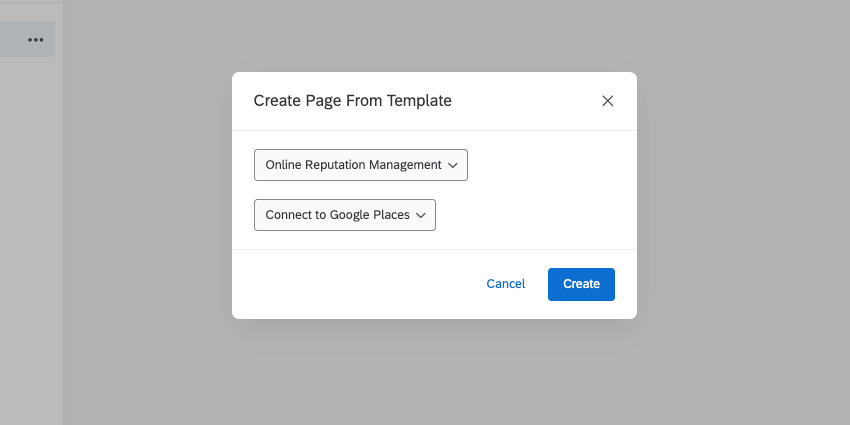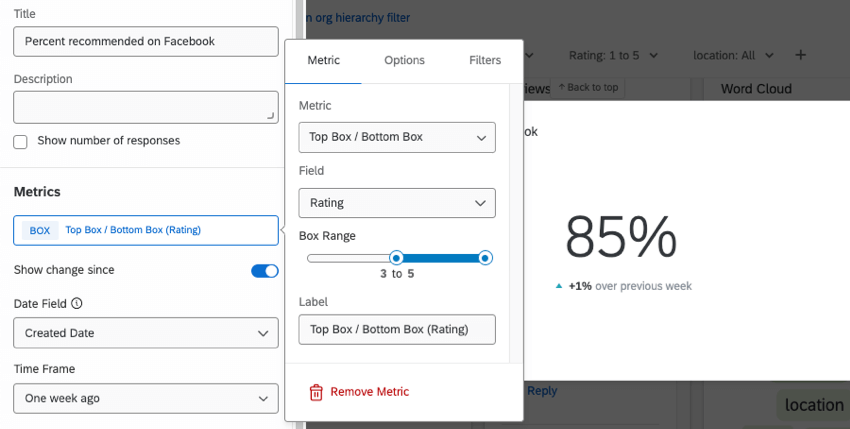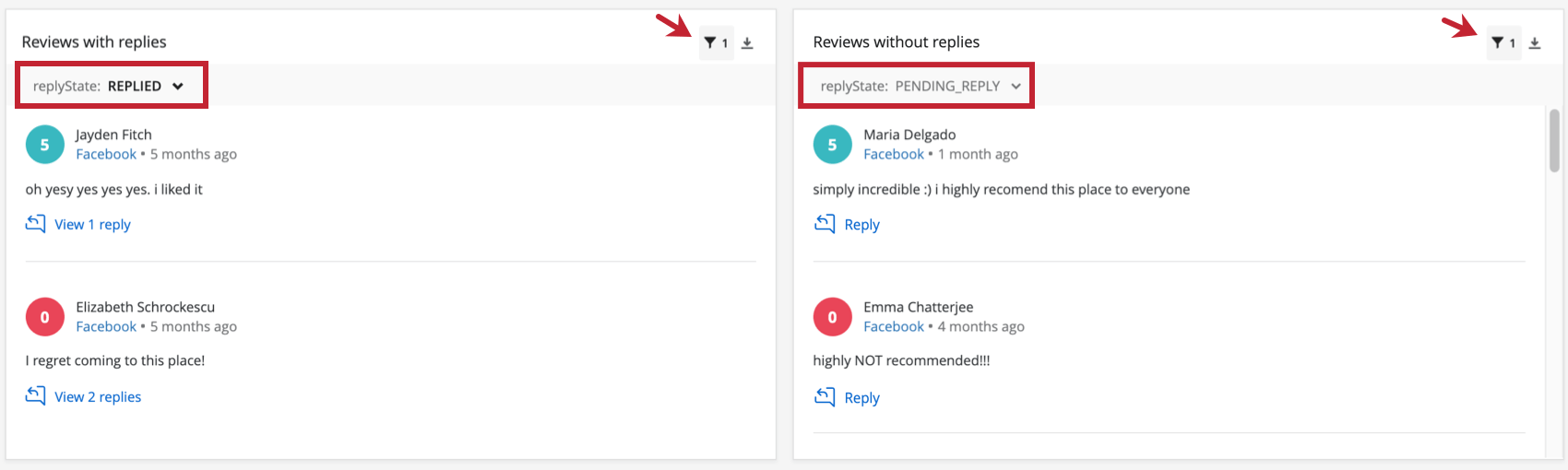Painéis de reputação on-line
Sobre painéis para Projetos de gerenciamento de reputação
Você pode trazer os dados sociais do seu projeto de Gerenciamento de reputação on-line para um projeto dashboard CX para criar um relatório das avaliações dos seus clientes.
Uso de dados de reputação em um novo Dashboard CX
Se você tiver acesso ao CX Dashboards, poderá carregar os dados do Reputation Management em um projeto dashboard existente ou em um projeto dashboard totalmente novo.
- Siga todas as etapas em Criando seu primeiro projeto Dashboard.
- Depois de salvar seu novo dashboard, você deverá ser transportado automaticamente para Dashboard Data.
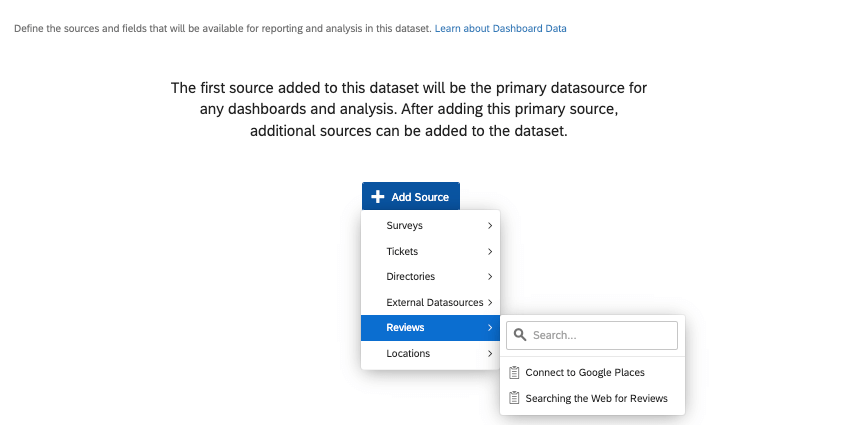
- Em Add Source, passe o mouse sobre Reviews e selecione seu projeto de gerenciamento de reputação.
- Escolha os campos que você deseja mapear e desmarque aqueles que não deseja mapear.
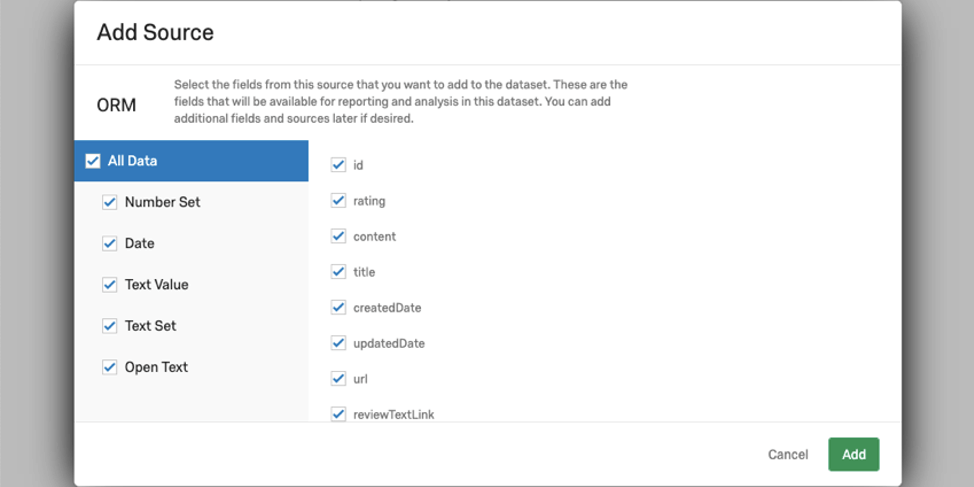
- Clique em Adicionar.
- Clique em Salvar.
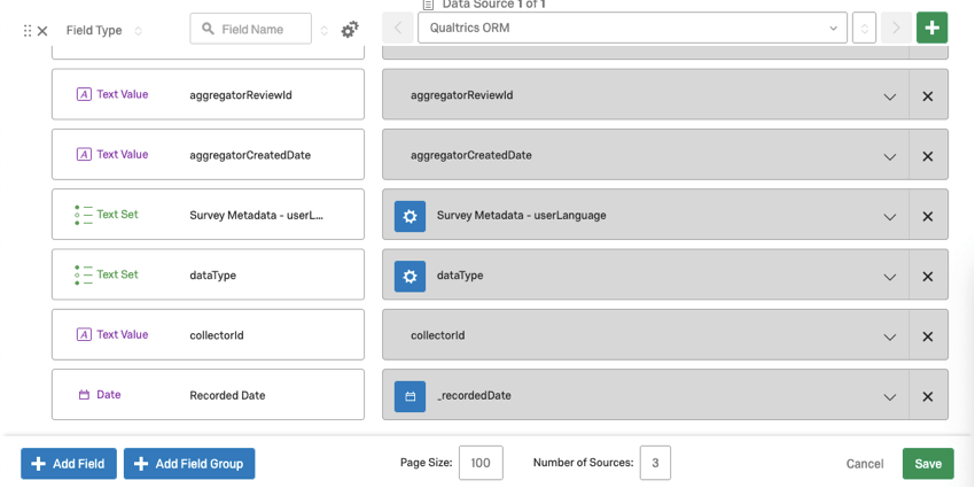
Agora você pode editar seu dashboard conforme necessário.
Uso de dados de gerenciamento de reputação em um Dashboard CX existente
- Localize seu projeto dashboard.
- Selecione o dashboard ao qual você deseja adicionar a fonte.
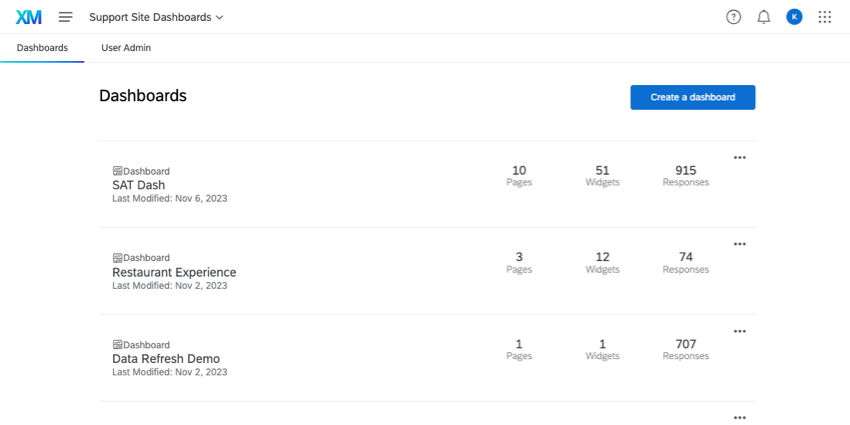
- Vá para as configurações do dashboard.

- Verifique se você está no Dashboard Data.
- Clique em Add Source.
- Passe o mouse sobre Reviews.
- Selecione seu projeto de gerenciamento de reputação.
- Adicione novos campos conforme necessário.
Atenção: Veja uma lista de campos de gerenciamento de reputação na avançar seção.
- Clique em Save (Salvar) no canto inferior direito da página.
Campos Dashboard para gerenciamento da reputação
Esta é uma lista de campos disponíveis em projetos de gerenciamento de reputação. Para adicioná-los ao seu dashboard, consulte nosso guia para adicionar novos campos e definir tipos de campo.
Campos obrigatórios para avaliações on-line
Se estiver usando um widget Avaliações on-line em seu dashboard, esses campos são obrigatórios.
| Nome do campo | Tipo de campo |
| id | Valor de texto |
| conteúdo | Texto aberto |
| classificação | Conjunto numérico |
| reviewProfileSource | Conjunto de texto |
| authorName | Valor de texto |
| createdDate | Data |
| url | Valor de texto |
| replyState | Conjunto de texto |
| subjectId | Conjunto de texto |
| subjectName | Conjunto de texto |
| updatedDate | Data |
Campos obrigatórios para respostas diretas
Os campos a seguir precisam ser mapeados se você quiser responder às avaliações diretamente no widget.
| Nome do campo | Tipo de campo |
| projectId | Valor de texto |
| collectorId | Valor de texto |
Modelo de gerenciamento de reputação on-line
Depois de carregar a fonte de dados em um dashboard novo ou existente, você pode usar esses dados em seu dashboard para criar relatórios e widgets personalizados. No entanto, também temos um modelo predefinido que você pode usar para facilitar a geração de relatórios sobre esses campos.
Crie uma página a partir de um modelo e selecione a opção Gerenciamento de reputação on-line . Certifique-se de selecionar seus dados de gerenciamento de reputação como a fonte de dados.
Qdica: o Facebook está em uma escala de Recomendar / Não recomendar, em vez de uma escala de cinco estrelas. Recomendamos usar a métrica das duas caixas principais (definindo os valores principais como quatro e cinco) para calcular o número ou a porcentagem de recomendações. Veja abaixo uma imagem de um gráfico numérico com essa configuração.
Widget de avaliações on-line para Facebook e Google Dashboards
Você pode dar aos usuários dashboard a capacidade de responder diretamente às avaliações do Facebook ou do Google diretamente no dashboard. Isso permite que seus colegas de equipe gerenciem respostas às avaliações sem que você tenha que dar a eles acesso à conta do Facebook ou do Google onde estão as páginas da sua empresa.
Como o Facebook e o Google podem ser adicionados como um aplicativo ao mesmo projeto ORM, ambos podem aparecer no mesmo widget de resposta social.
Configuração do Widget
- Configure seu projeto de gerenciamento de reputação on-line.
- Defina o aplicativo como Facebook ou Google.
- Crie um dashboard e mapeie seu projeto de gerenciamento de reputação on-line para ele.
Qdica: dependendo de onde você estiver adicionando os dados, consulte as etapas para configurar dados em novos painéis e em painéis existentes.
- No dashboard, no modo de edição, adicione um novo widget. Selecione avaliações on-line.
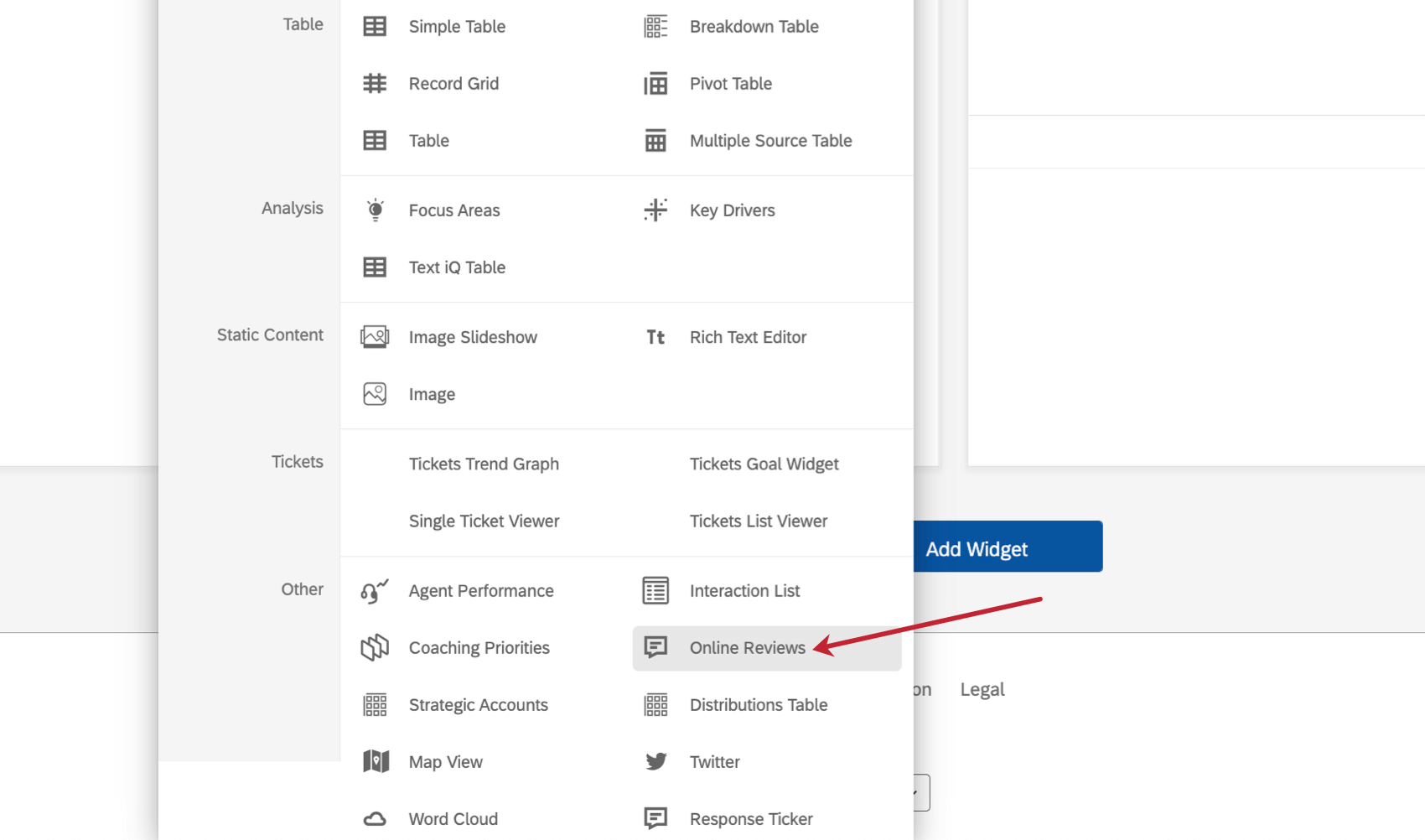
- Não é necessária nenhuma configuração adicional. Se desejar, você pode adicionar um título, descrições e um contador que mostre o número de respostas (avaliações) no widget. Você também pode configurar o identificador de local exibido editando o Location Name e/ou o Store ID e redimensionar o widget conforme necessário.
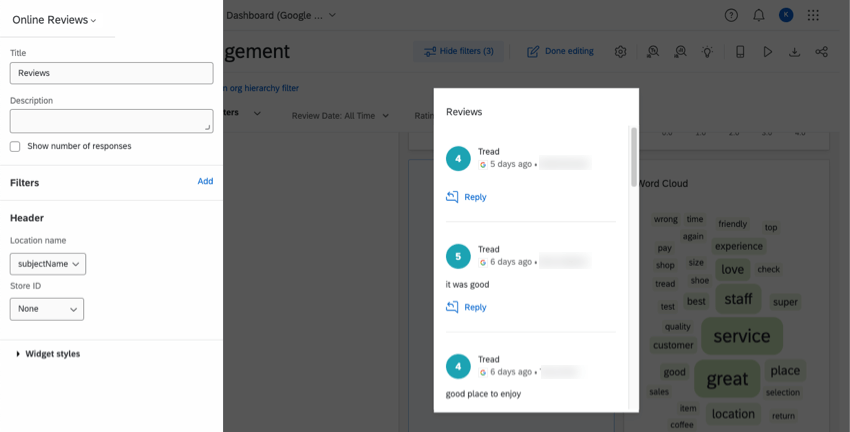
Filtragem do Widget
Como em muitos outros widgets, você pode adicionar um filtro ao widget de avaliações on-line. Os dados de gerenciamento de reputação on-line incluem alguns campos que recomendamos que você tente usar para filtro o widget.
Por exemplo, você pode adicionar um filtro “replyState” ao seu widget. Dessa forma, você pode filtro se as avaliações já têm respostas ou não. Os valores para esse campo são os seguintes:
- PENDING_REPLY: as avaliações que serão incluídas no widget não têm respostas ou têm apenas respostas de fora da sua organização (por exemplo, o autor original respondeu ao próprio comentário).
- REPLICADO: O comentário já recebeu uma resposta de sua página.
Dar aos usuários a capacidade de responder a avaliações sociais
Somente os usuários com as permissões corretas poderão usar o widget de avaliações on-line para responder às avaliações do Facebook. Para conceder essa permissão a um usuário, certifique-se de fazer o seguinte:
- Encontre o projeto de gerenciamento de reputação on-line ao qual esses dados do Facebook/Google estão conectados e compartilhe esse projeto com o usuário.
- Selecione as permissões do usuário. Elas são as seguintes para o widget de avaliações on-line, especificamente:
- Acesso de administrador: Além dos recursos de resposta social, dê ao usuário controle ilimitado sobre o projeto e seus dados.
- Acesso de leitura e resposta: Somente dar ao usuário a capacidade de examinar os dados.
- Localize o dashboard em que adicionou o widget de avaliações on-line e compartilhe-o com o usuário.
Como usar o Widget para responder a avaliações
- Na avaliação à qual você deseja responder, clique em Reply (Responder).
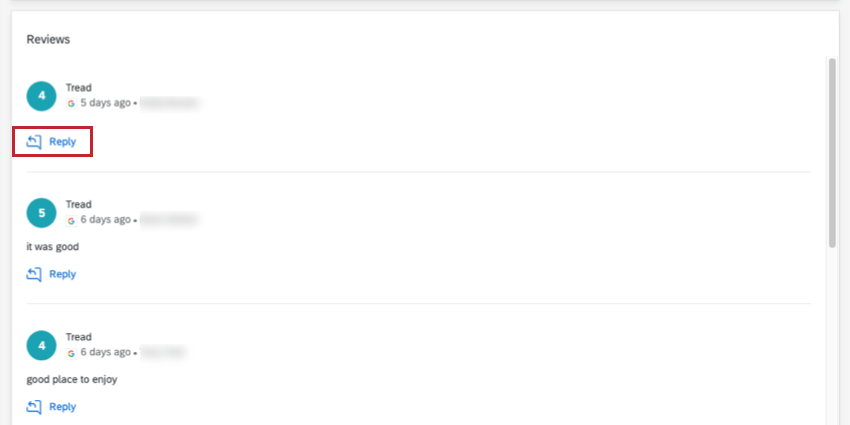
- Na janela que se abre, digite sua resposta e clique em Publicar sua resposta.
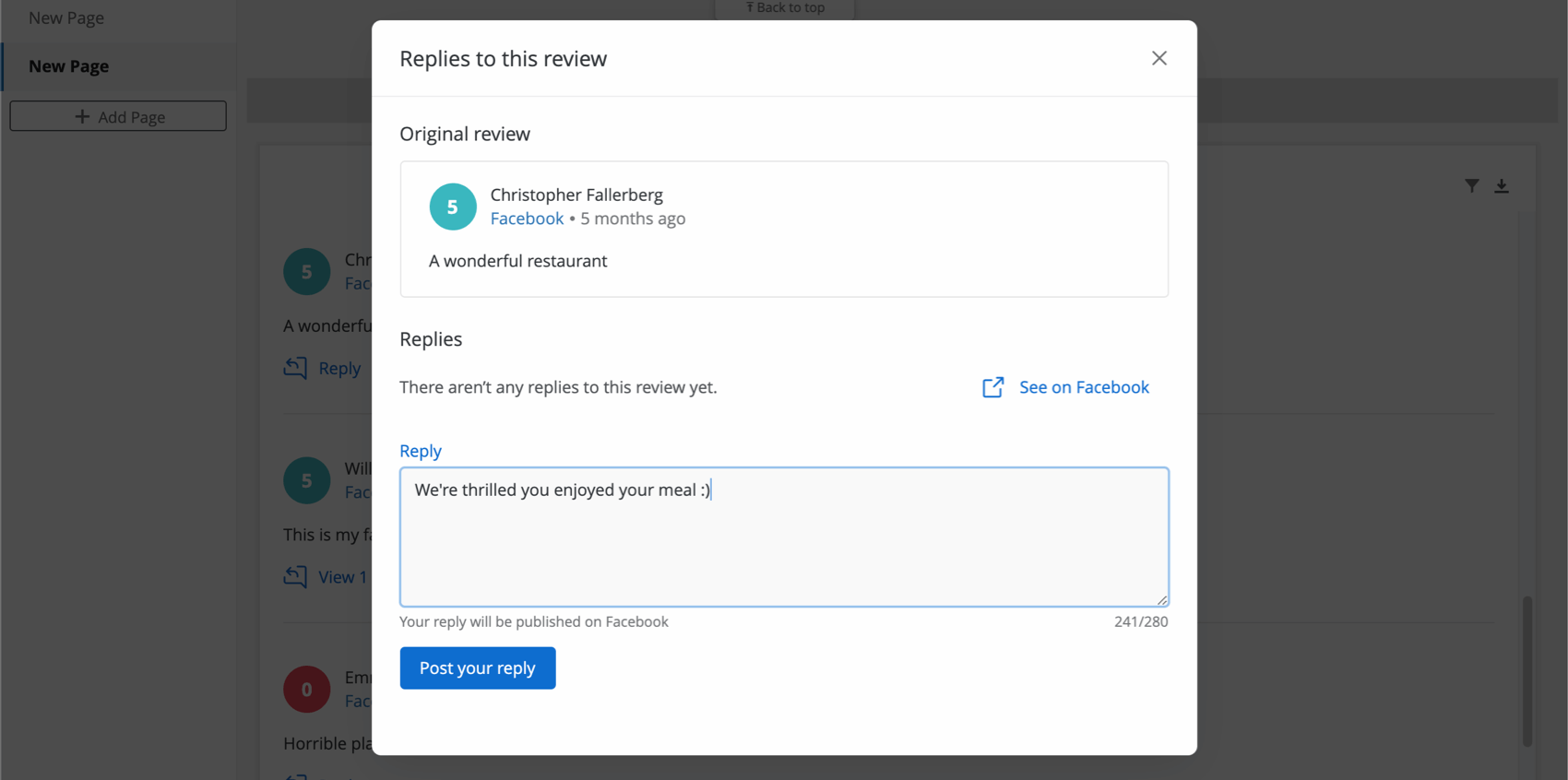
- Sua resposta será publicada publicamente no site da avaliação à qual você está respondendo.
Cálculo da taxa de resposta da revisão
Talvez você queira acompanhar a taxa de resposta da sua equipe às avaliações on-line. Nesta seção, mostraremos como calcular a porcentagem de avaliações com respostas para que você possa gerar relatórios sobre isso em seu dashboard.
- Crie uma métrica personalizada.
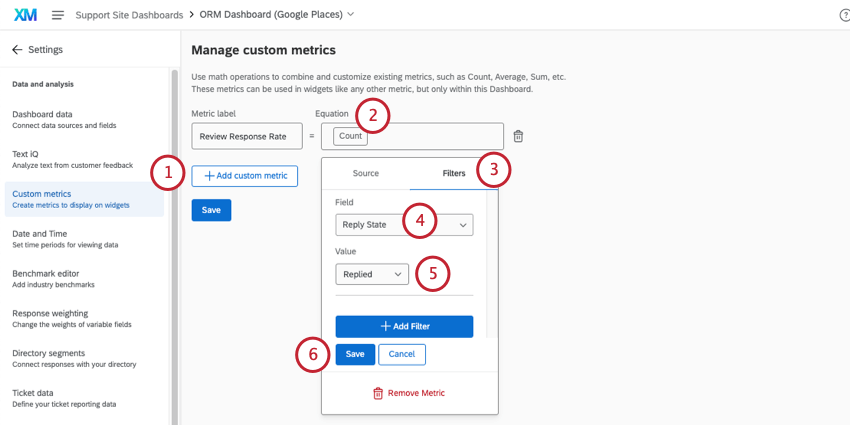
- Adicione uma métrica.
- Filtro essa métrica.
- Selecione o campo replyState.
- Defina esse valor como Replied (Respondido).
- Salve o filtro.
- Adicione uma barra ( / ).
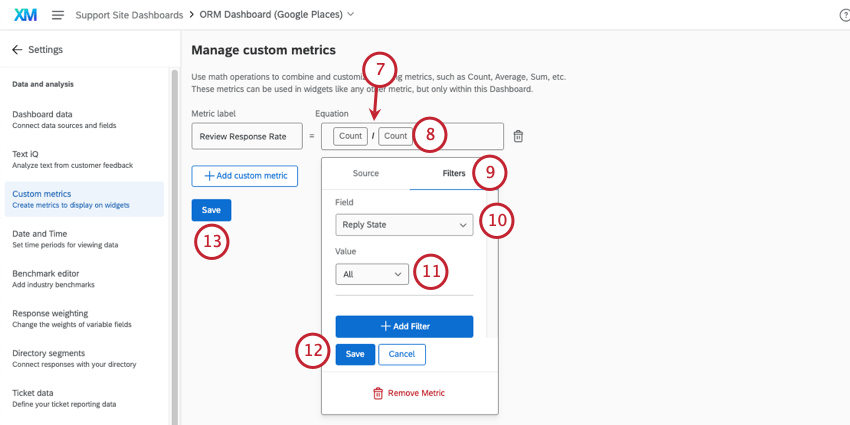
- Adicione uma métrica.
- Filtro essa métrica.
- Selecione o campo replyState.
- Defina esse valor como All (Todos).
- Salve o filtro.
- Salve suas alterações.
- Adicione essa métrica personalizada a qualquer widget compatível.

- Abra a métrica e selecione Opções.
- Defina o formato como Percentual.
Relatórios sobre dados de localização
O Qualtrics oferece várias maneiras diferentes de compilar feedback baseado em localização. Ao usar seus projetos de gerenciamento de reputação, talvez você queira combinar os dados deles ou obter pesquisas com outras informações úteis para criar um dashboard visualização mais completo e abrangente dos seus dados.
Para saber mais sobre como obter dados de localização em seu dashboard com suas avaliações on-line, consulte Uso de dados de localização em painéis.